正在加载图片...
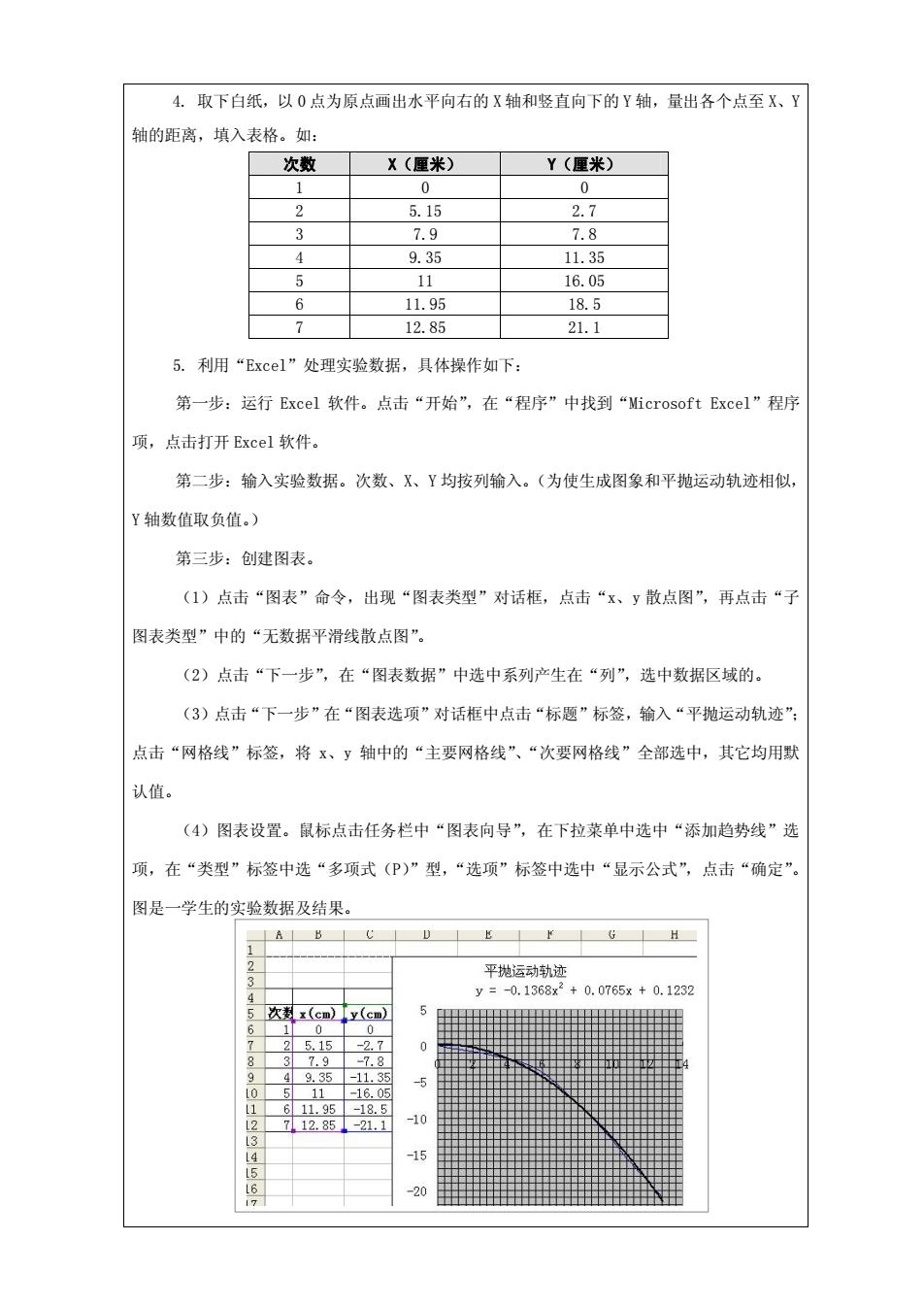
4.取下白纸,以0点为原点画出水平向右的X轴和竖直向下的Y轴,量出各个点至X、Y 轴的距离,填入表格。如: 次数 X(厘米) Y(厘米) 0 5.15 2.7 7.9 7.8 4 9.35 11.35 5 11 16.05 6 11.95 1R5 12.85 21.1 5.利用“Excel”处理实验数据,具体操作如下: 第一步:运行Excel软件。点击“开始”,在“程序”中找到“Microsoft Excel”程序 项,点击打开Excel软件。 第二步:输入实验数据。次数、X、Y均按列输入。(为使生成图象和平抛运动轨迹相似 Y轴数值取负值。) 第三步:创建图表。 (1)点击“图表”命令,出现“图表类型”对话框,点击“x、y散点图”,再点击“子 图表类型”中的“无数据平滑线散点图”。 (2)点击“下一步”,在“图表数据”中选中系列产生在“列”,选中数据区域的。 (3)点击“下一步”在“图表选项”对话框中点击“标题”标签,输入“平抛运动轨迹” 点击“网格线”标签,将x、y轴中的“主要网格线”、“次要网格线”全部选中,其它均用默 认值。 (4)图表设置。鼠标点击任务栏中“图表向导”,在下拉菜单中选中“添加趋势线”选 项,在“类型”标签中选“多项式(P)”型,“选项”标签中选中“显示公式”,点击“确定” 图是一学生的实验数据及结果。 十AB 平地运动轨迹 0.1368x+0.0765x+0.1232 5.15 11. 4. 取下白纸,以 0 点为原点画出水平向右的 X 轴和竖直向下的 Y 轴,量出各个点至 X、Y 轴的距离,填入表格。如: 次数 X(厘米) Y(厘米) 1 0 0 2 5.15 2.7 3 7.9 7.8 4 9.35 11.35 5 11 16.05 6 11.95 18.5 7 12.85 21.1 5. 利用“Excel”处理实验数据,具体操作如下: 第一步:运行 Excel 软件。点击“开始” ,在“程序”中找到“Microsoft Excel”程序 项,点击打开 Excel 软件。 第二步:输入实验数据。次数、X、Y 均按列输入。(为使生成图象和平抛运动轨迹相似, Y 轴数值取负值。) 第三步:创建图表。 (1)点击“图表”命令,出现“图表类型”对话框,点击“x、y 散点图” ,再点击“子 图表类型”中的“无数据平滑线散点图” 。 (2)点击“下一步” ,在“图表数据”中选中系列产生在“列” ,选中数据区域的。 (3)点击“下一步”在“图表选项”对话框中点击“标题”标签,输入“平抛运动轨迹” ; 点击“网格线”标签,将 x、y 轴中的“主要网格线” 、 “次要网格线”全部选中,其它均用默 认值。 (4)图表设置。鼠标点击任务栏中“图表向导” ,在下拉菜单中选中“添加趋势线”选 项,在“类型”标签中选“多项式(P) ”型, “选项”标签中选中“显示公式” ,点击“确定” 。 图是一学生的实验数据及结果